怎么打开Win7系统桌面软键盘
更新时间:2018-10-09 09:29:37 来源:雨林木风官网 游览量: 74 次
使用Win7系统的用户都知道系统中有个软键盘,如果用户电脑的键盘出现了问题,那么我们就可以使用软键盘代替使用,这样就不会影响到正常操作。但是据了解还是有部分用户不知道打开的方法。那么,怎么打开Win7系统桌面软键盘呢?其实方法非常的简单,不知道的用户就往下看看吧。
打开Win7系统桌面软键盘的方法如下:
1、点击开始,打开所有程序,如下图所示
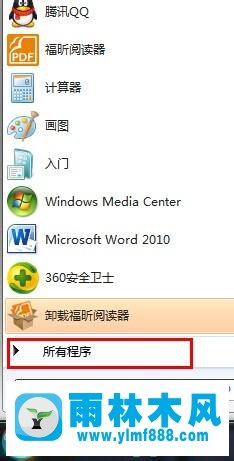
2、点击附件,打开运行
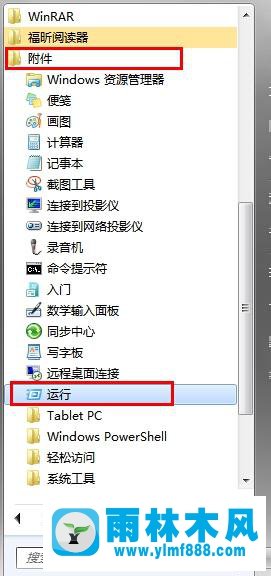
3、输入osk,如下图所示
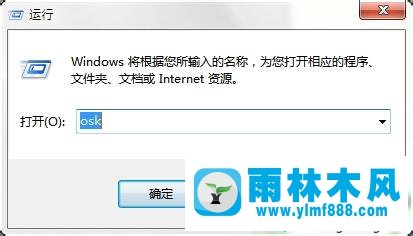
4、即可打开屏幕键盘

以上就是关于打开Win7系统桌面软键盘的具体操作步骤,通过以上步骤我们知道只要用户在运行中输入命令就可以轻松的打开了,所以打开桌面软键盘的方法很简单。有需要的打开桌面软键盘的用户就赶紧试试以上的方法吧。
本文来自雨林木风www.ylmf888.com 如需转载请注明!
相关推荐
- 雨林木风Win10系统桌面空白怎么办11-21
- Win7系统的硬盘坏道如何进行修复10-15
- 如何删除Win7系统中过期驱动程序设09-29
- Win7系统安装Solidworks报错1903、1603该04-25
- 雨林木风教你win10系统同步的设置方11-18
- Win7系统uac关闭方法是怎样的10-15
- win10系统不能设置屏保,按钮是灰色04-29
- Win7系统中的磁盘自动播放如何进行01-03
- win7怎么设置拔下U盘之后不用安全删04-16
- XP系统查看PID列怎么添加09-20
- win7右下角小喇叭图标不见了在哪找09-15
- 雨林木风win7修复文件丢失的方法教03-02
- 怎么快速复制win7注册表10-12
- 雨林木风win7精简版自动删除打印机03-13
- Win10系统可以登录QQ却无法打开网页12-24
- XP系统辅助功能选项在什么地方09-19
热门常见问题
最新系统下载
-
 雨林木风 GHOST Win10 2004 64位 精简版 V2021.07 2021-07-01
雨林木风 GHOST Win10 2004 64位 精简版 V2021.07 2021-07-01
-
 雨林木风 GHOST Win10 2004 64位 周年纪念版V2021.06 2021-06-02
雨林木风 GHOST Win10 2004 64位 周年纪念版V2021.06 2021-06-02
-
 雨林木风 GHOST Win10 64位专业版(版本2004) V2021.05 2021-05-07
雨林木风 GHOST Win10 64位专业版(版本2004) V2021.05 2021-05-07
-
 雨林木风 GHOST Win10 1909 64位 官方纯净版V2021.04 2021-04-06
雨林木风 GHOST Win10 1909 64位 官方纯净版V2021.04 2021-04-06
-
 雨林木风Ghost Win10 2004(专业版)V2021.03 2021-02-28
雨林木风Ghost Win10 2004(专业版)V2021.03 2021-02-28
-
 雨林木风 GHOST Win10 2004 64位 精简版 V2021.01 2020-12-21
雨林木风 GHOST Win10 2004 64位 精简版 V2021.01 2020-12-21
-
 雨林木风 GHOST Win10 64位 快速装机版 V2020.12 2020-11-27
雨林木风 GHOST Win10 64位 快速装机版 V2020.12 2020-11-27
-
 雨林木风 GHOST Win10 64位 官方纯净版 V2020.11 2020-10-28
雨林木风 GHOST Win10 64位 官方纯净版 V2020.11 2020-10-28

